Obnovenie systému Windows 7 pomocou príkazového riadka
Mnohí moderní používatelia podceňujú "príkazový riadok" systému Windows a považujú za zbytočnú relikt minulosti. V skutočnosti je to mocný nástroj, pomocou ktorého môžete dosiahnuť viac ako pomocou grafického rozhrania. Jednou z hlavných úloh, ktoré príkazový riadok pomôže riešiť, je obnovenie výkonu operačného systému. Dnes chceme predstaviť metódy obnovy systému Windows 7 pomocou tejto komponenty.
obsah
Etapy obnovenia Windows 7 prostredníctvom "príkazového riadku"
Existuje mnoho dôvodov, prečo môže G-7 prestať bežať, ale príkazový riadok by mal byť aktivovaný v takýchto prípadoch:
- Pevný disk pre obnovu;
- Poškodenie záznamu zavádzania (MBR);
- Porušenie integrity systémových súborov;
- Zlyhá v registri.
V iných situáciách (napríklad problémy spôsobené vírusovou aktivitou) je lepšie použiť špecializovanejší nástroj.
Analyzujeme všetky prípady, od najťažších až po najjednoduchšie.
Metóda 1: Obnovte disk
Jedna z najťažších možností spustenia chyby, nielen Windows 7, ale aj všetky ostatné OS - problémy s pevným diskom. Samozrejme, najlepším riešením by bolo okamžité nahradenie neúspešného pevného disku, ale vždy nie je k dispozícii voľný disk. Môžete čiastočne obnoviť pevný disk pomocou "príkazového riadku" , ale ak sa systém nespustí, budete musieť použiť inštalačný disk DVD alebo flash disk. Ďalšie pokyny naznačujú, že všetky sú k dispozícii pre používateľov, ale len v prípade, že poskytneme odkaz na sprievodcu pre vytvorenie inštalačného disku.
Ďalšie podrobnosti: Pokyny na vytvorenie zavádzacej jednotky flash v systéme Windows
- Pred spustením procedúry musíte správne pripraviť BIOS počítača. Samostatný článok na našich webových stránkach sa venuje týmto krokom - prinášame to, aby sme ich neopakovali.
- Pripojte USB flash disk k počítaču alebo vložte disk do jednotky a potom reštartujte zariadenie. Stlačením ľubovoľného tlačidla spustite preberanie súborov.
- Vyberte preferované nastavenia jazyka a kliknite na tlačidlo Ďalej .
- V tomto štádiu kliknite na položku "Startup Recovery" .
![Zistite písmeno systémového disku a obnovte systém Windows 7 prostredníctvom príkazového riadku]()
Tu niekoľko slov o funkciách rozpoznávania prostredia pre obnovu pevných diskov. Ide o to, že prostredie inak definuje logické oddiely a fyzické objemy HDD - s jednotkou C: označuje rezervovaný systémový oddiel a predvolený oddiel s operačným systémom bude D :. Pre presnejšiu definíciu je potrebné vybrať možnosť "Startup Recovery" , pretože označuje písmeno požadovanej časti. - Potom, ako ste našli požadované údaje, zrušte nástroj na obnovenie spustenia a vráťte sa do hlavného okna prostredia, v ktorom teraz vyberte možnosť "Príkazový riadok" .
- Potom zadajte do okna nasledujúci príkaz (možno budete musieť prepnúť jazyk na angličtinu, predvolene to urobíte kombináciou klávesov Alt + Shift ) a stlačte Enter :
chkdsk D: /f /r /xUpozorňujeme, že ak je systém nainštalovaný na jednotke D:
chkdsk E:by mal byť zadaný v príkaze, ak je na E: - potom chkdsk F :, a tak ďalej. Označenie/fznamená spustenie vyhľadávania chýb, príznak/rznamená hľadanie zlých sektorov a/xznamená odpojenie oddielu, aby sa uľahčilo používanie. - Teraz musí byť počítač ponechaný sám - ďalšia práca prebieha bez zásahu používateľa. V niektorých fázach sa môže zdať, že vykonanie príkazu je uviaznuté, ale v skutočnosti pomôcka narazila na ťažko čitateľné odvetvie a pokúša sa opraviť chyby alebo označiť to za neúspešné. V dôsledku týchto funkcií niekedy trvá postup dlhý čas, až jeden deň alebo viac.
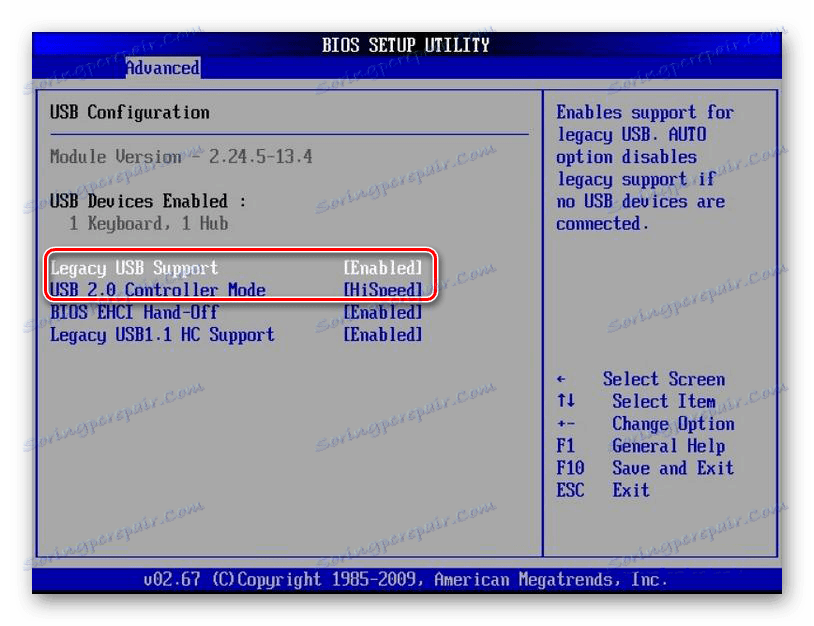
Ďalšie podrobnosti: Ako nastaviť boot z USB flash disku
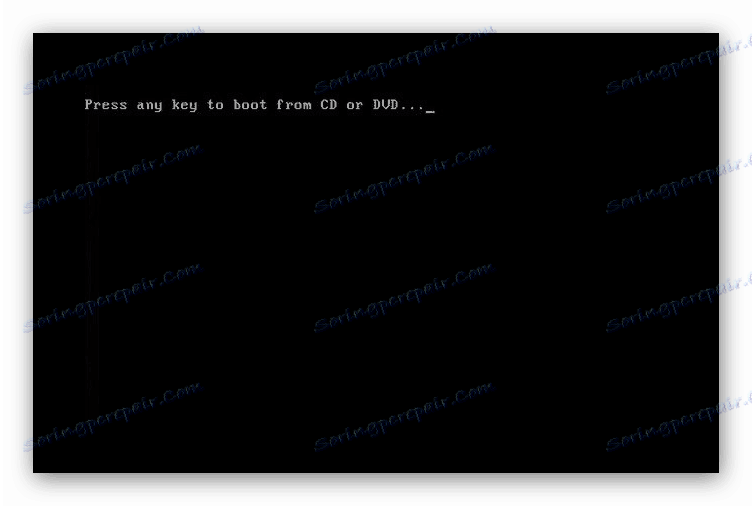
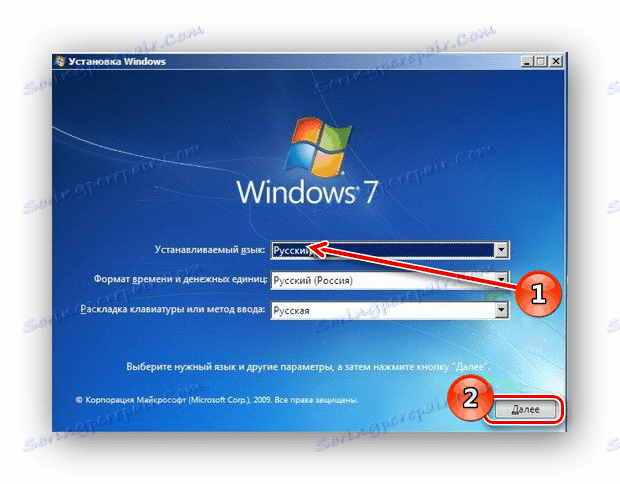

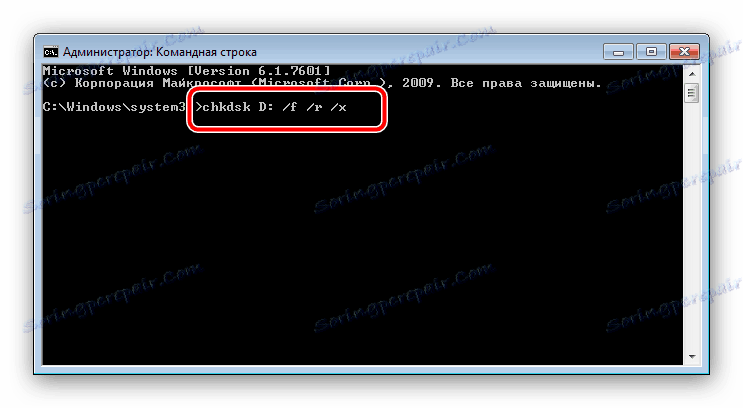
Takto sa disk samozrejme nebude môcť vrátiť do továrenského stavu, ale tieto akcie umožnia systému naštartovať a vytvárať záložné kópie dôležitých dát, po ktorých bude možné začať plnohodnotné spracovanie pevného disku.
Pozri tiež: Obnova pevného disku
Metóda 2: Opravte spúšťací záznam
Zavádzací záznam, inak známy ako MBR, je malý oddiel na pevnom disku, na ktorom je tabuľka oddielov a nástroj na správu zaťaženia systému. Vo väčšine prípadov je MBR poškodený, keď HDD nefunguje, ale niektoré nebezpečné vírusy môžu spôsobiť tento problém.
Obnova zavádzacieho oddielu je možná iba prostredníctvom inštalačného disku alebo jednotky flash, čo je dôvod, prečo nie je príliš odlišný od toho, aby sa HDD dostal do funkčnej formy. Existuje však niekoľko dôležitých odtieňov, preto vám odporúčame, aby ste sa obrátili na podrobné pokyny uvedené nižšie. 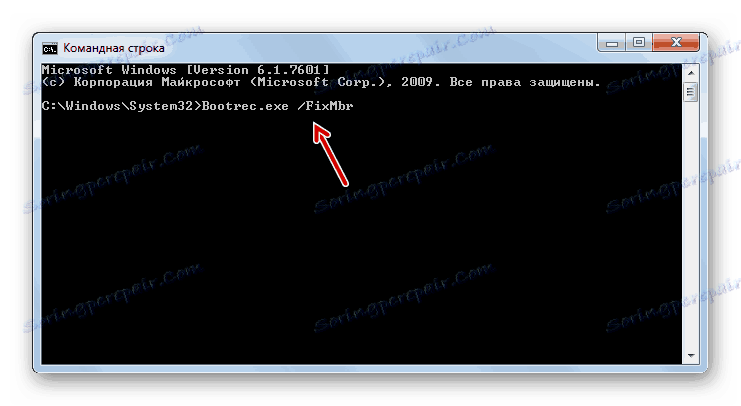
Ďalšie podrobnosti:
Oprava MBR boot záznamu vo Windows 7
Boot Loader Recovery v systéme Windows 7
Metóda 3: Opravte poškodené systémové súbory
Veľká väčšina situácií, keď je potrebné obnovenie systému, súvisí s problémami v systémových súboroch systému Windows. Existuje mnoho dôvodov na zlyhanie: aktivita škodlivého softvéru, nepresné činnosti používateľa, niektoré programy tretích strán atď. Ale bez ohľadu na zdroj problému, riešenie bude rovnaké - nástroj SFC, s ktorým je najjednoduchšie komunikovať cez "príkazový riadok" . Nižšie vám poskytneme odkazy na podrobné pokyny na kontrolu systémových súborov pre integritu a obnovu takmer v akýchkoľvek podmienkach. 
Ďalšie podrobnosti:
Skontrolujte integritu systémových súborov v systéme Windows 7
Obnovenie systémových súborov v systéme Windows 7
Metóda 4: Oprava problémov s databázou Registry
Posledná možnosť, v ktorej je žiaduce použiť "príkazový riadok" - prítomnosť kritických škôd v registri. Spravidla s týmito problémami Windows beží, ale s výkonom veľkých problémov vznikajú. Našťastie systémové komponenty, ako napríklad "príkazový riadok" , nepodliehajú chybám, pretože prostredníctvom nich môžete nainštalovať systém Windows 7 do pracovného pohľadu. Táto metóda je podrobne preskúmaná našimi autormi, takže si prosím prečítajte nasledujúcu príručku.
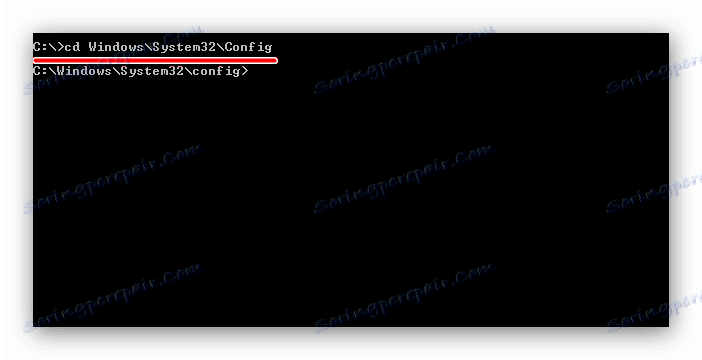
Ďalšie podrobnosti: Obnovte databázu Registry systému Windows 7
záver
Odstránili sme hlavné možnosti zlyhania v siedmej verzii systému Windows, ktorú je možné opraviť pomocou príkazového riadka . Napokon konštatujeme, že stále existujú špeciálne prípady, ako napríklad problémy s DLL súbormi alebo obzvlášť nepríjemné vírusy, avšak nie je možné vytvoriť vhodnú inštrukciu pre všetkých používateľov.
